Google Űrlapok létrehozása telefonon és számítógépen egyszerű, de néha nehézkes lehet. Tanuld meg, hogyan hozhatsz létre űrlapokat és felméréseket ebből a cikkből!
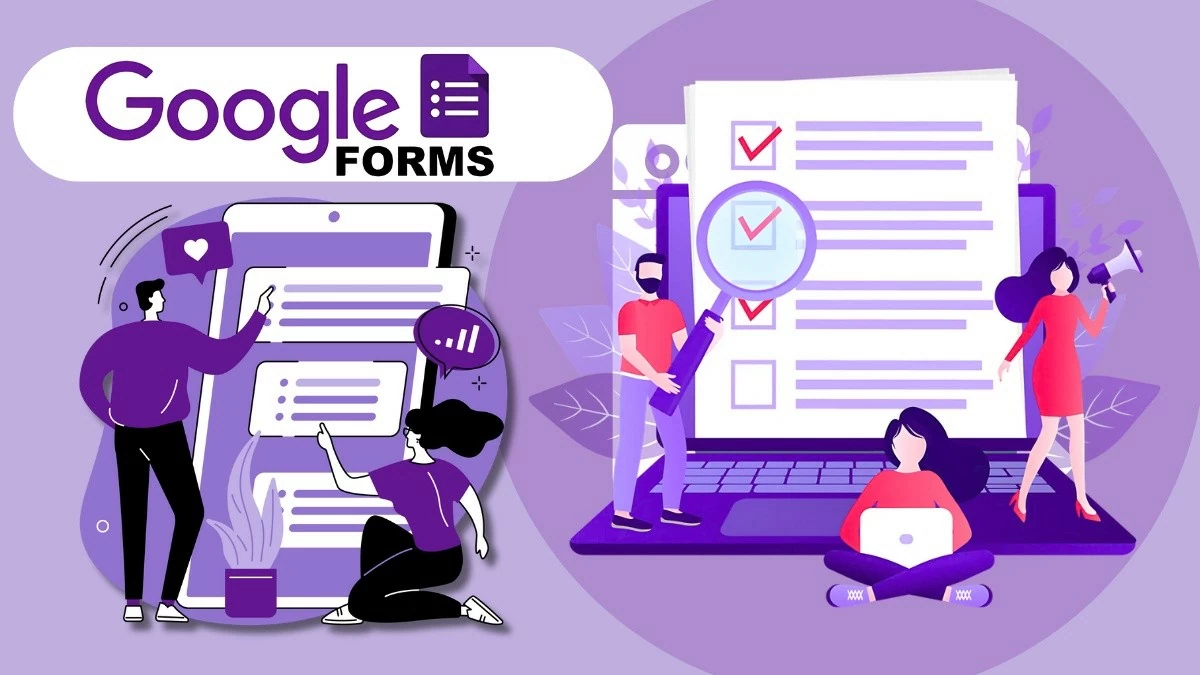 |
Útmutató a professzionális Google Űrlapok gyors létrehozásához
A Google Űrlapok nagyszerű eszköz felmérésekhez és információgyűjtéshez. A professzionális Google Űrlapok létrehozásának ismerete nagyon hasznos lesz a munkád során. Ebben a részben a cikk bemutatja, hogyan hozhatsz létre űrlapokat és felméréseket a Google Űrlapokon egyszerűen és könnyen.
Útmutató a Google Űrlapok Google Drive-on keresztüli létrehozásához
Google Űrlapokat létrehozhatsz telefonodon és számítógépeden is, amennyiben van Google-fiókod. Felmérés vagy űrlap létrehozásához a Google Drive-ban kövesd az alábbi lépéseket:
1. lépés : Nyissa meg a Google Drive-ot, kattintson a „+” jelre, és válassza a „Google Űrlapok” lehetőséget a menüből.
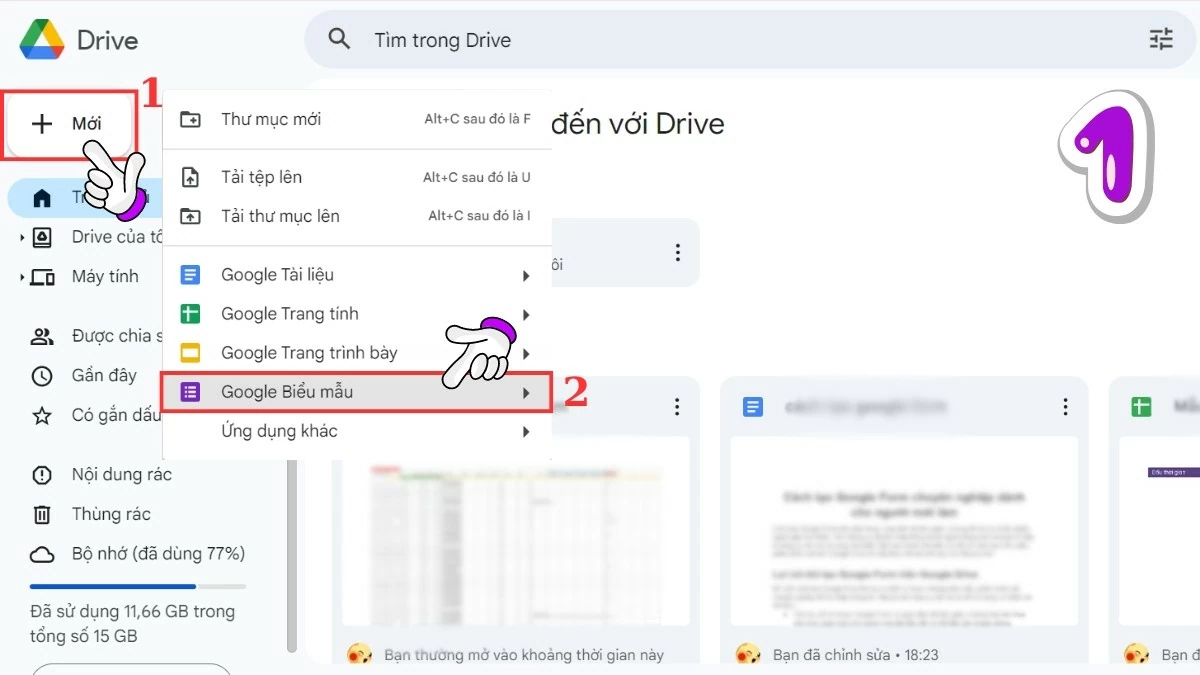 |
2. lépés : Miután megnyílt a Google Űrlapok felülete, elkezdheti létrehozni az űrlapot az igényeinek megfelelően. Először adjon meg egy címet és egy leírást, hogy a felhasználók megértsék a felmérés célját.
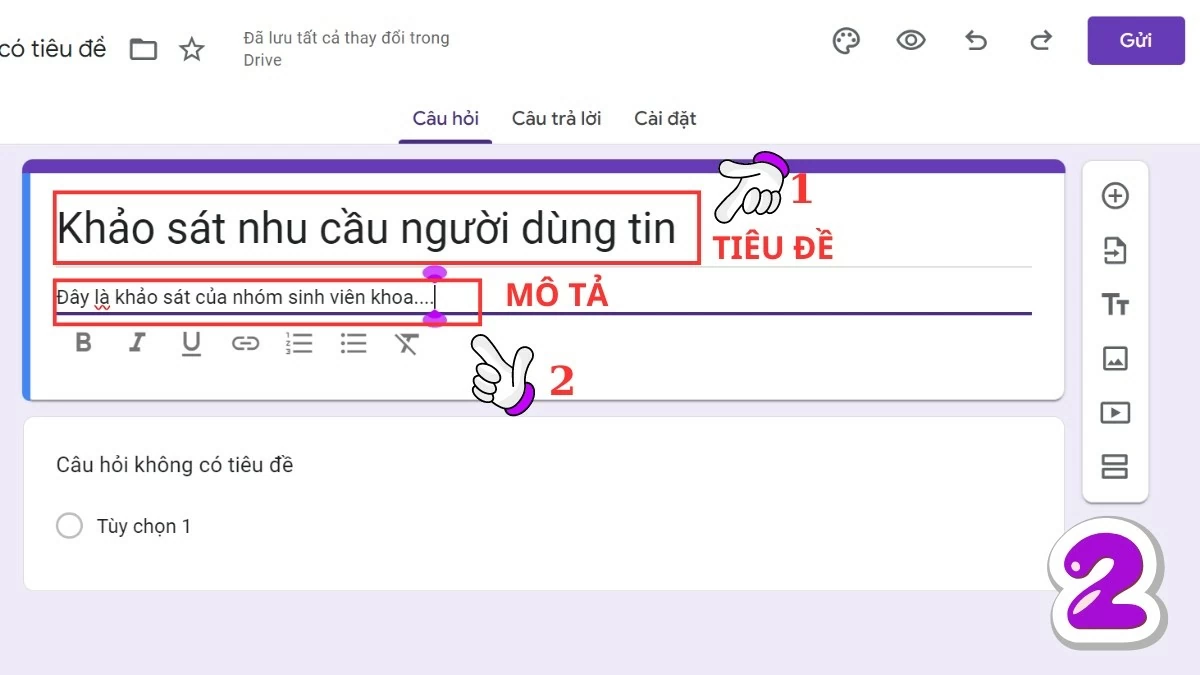 |
3. lépés : Ezután válassza ki a megfelelő kérdésformátumot, például feleletválasztós, jelölőnégyzetes, feleletválasztós rács stb. Ezután töltse ki a kérdés- és válaszlehetőségeket.
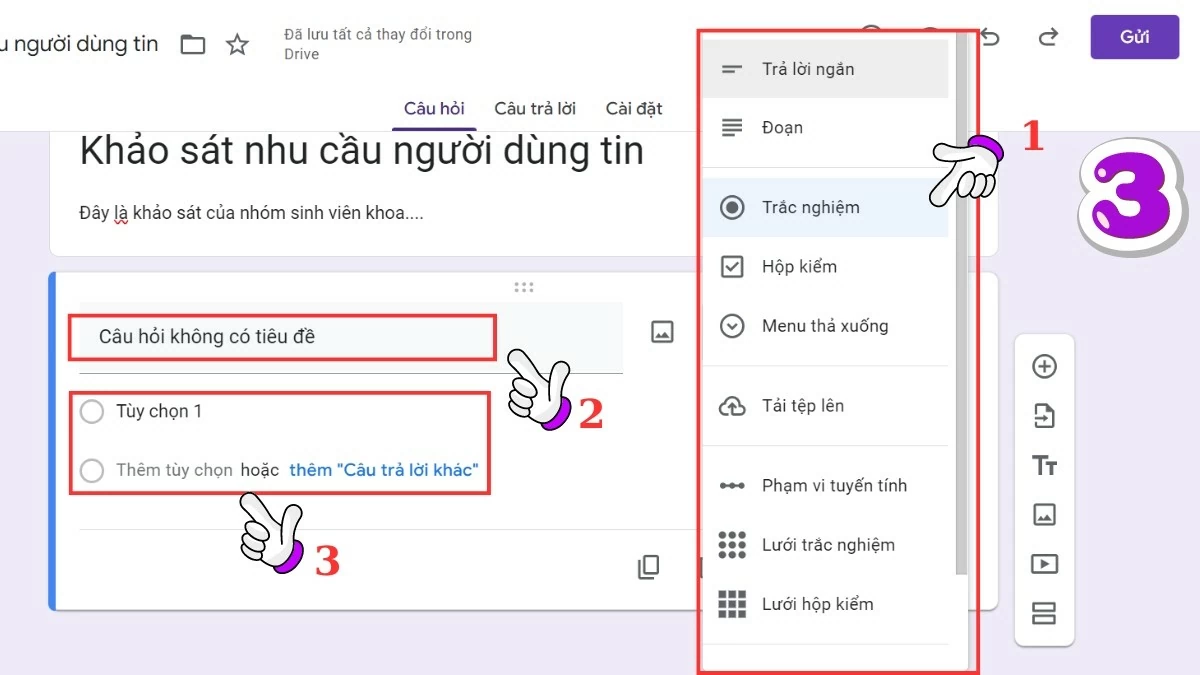 |
4. lépés : Ha kötelezővé szeretné tenni a felhasználók válaszadását, kapcsolja be a „Kötelező” módot. Új kérdések hozzáadásához használja az űrlap jobb oldalán található eszközt. Folytassa a kérdések hozzáadását, amíg a felmérés be nem fejeződik.
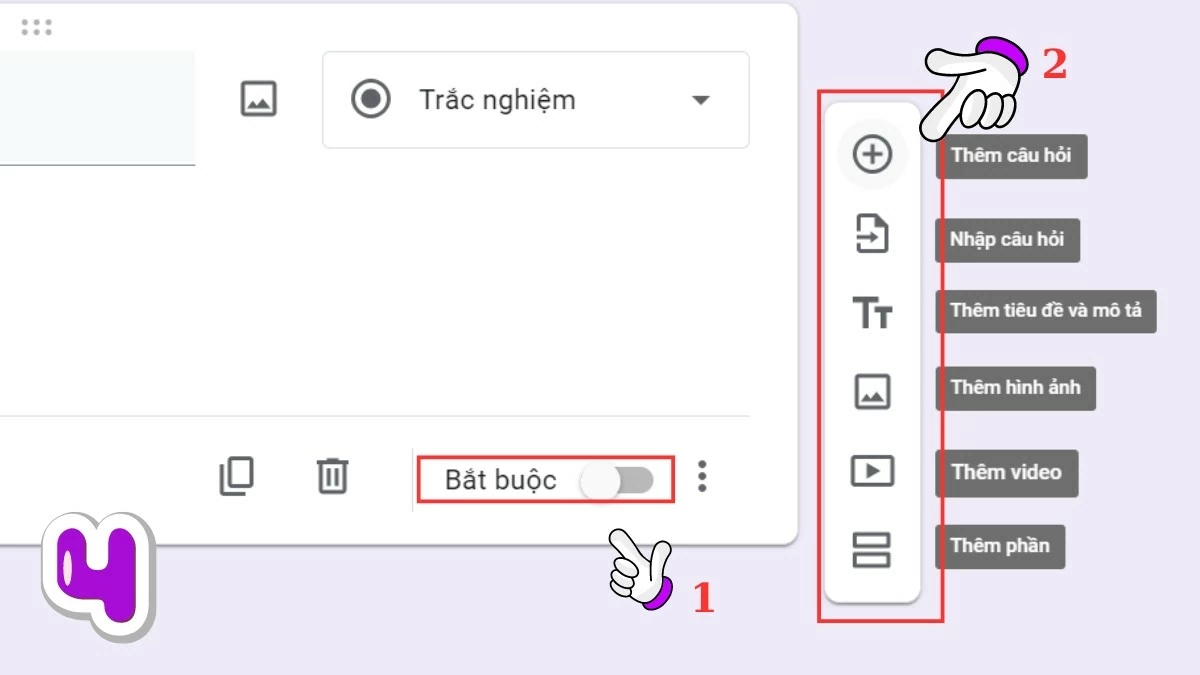 |
Útmutató a Google Űrlapok létrehozásához a Google Chrome-ban
A Google Drive használata mellett űrlapokat és felméréseket is létrehozhat a Google Űrlapokon a Google Chrome böngészőben az alábbi lépések végrehajtásával:
1. lépés : Nyissa meg a Google Chrome-ot, látogasson el az alkalmazásboltba, vagy közvetlenül a https://docs.google.com/forms/u/0/ linken keresztül érheti el.
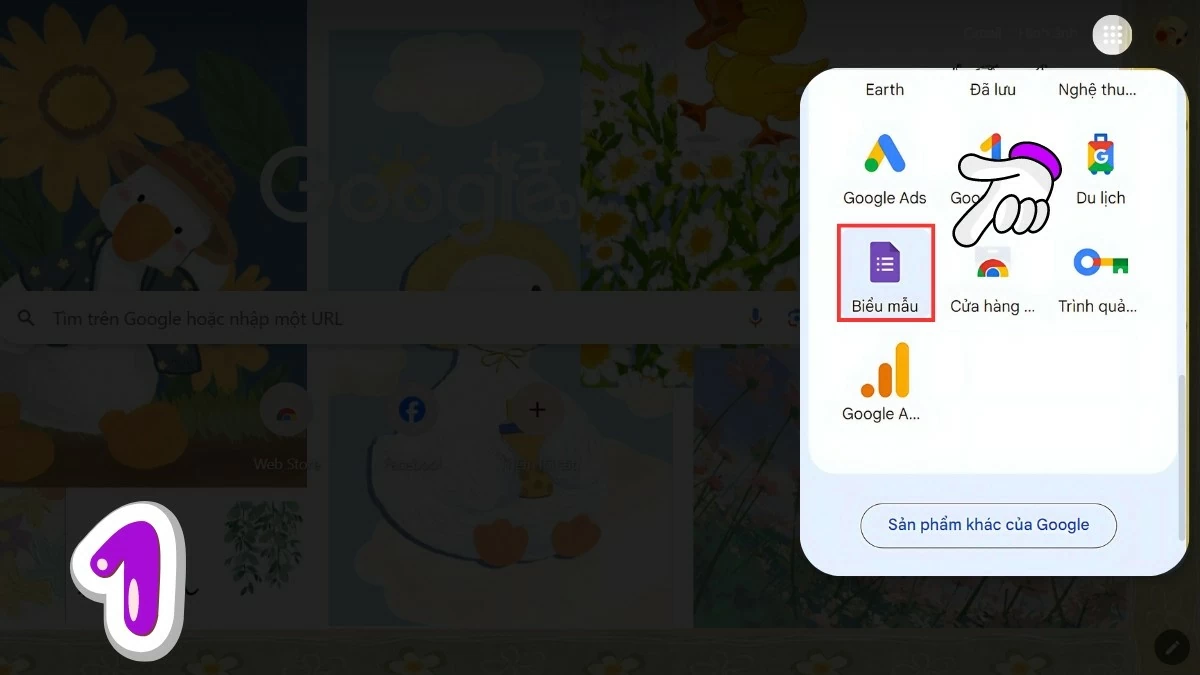 |
2. lépés : Ezután válassza az „Üres űrlap” lehetőséget a Google Űrlap létrehozásának megkezdéséhez, vagy választhat a rendelkezésre álló sablonok közül a „Sablongaléria”-ból, hogy időt takarítson meg a tervezésen és az elrendezésen.
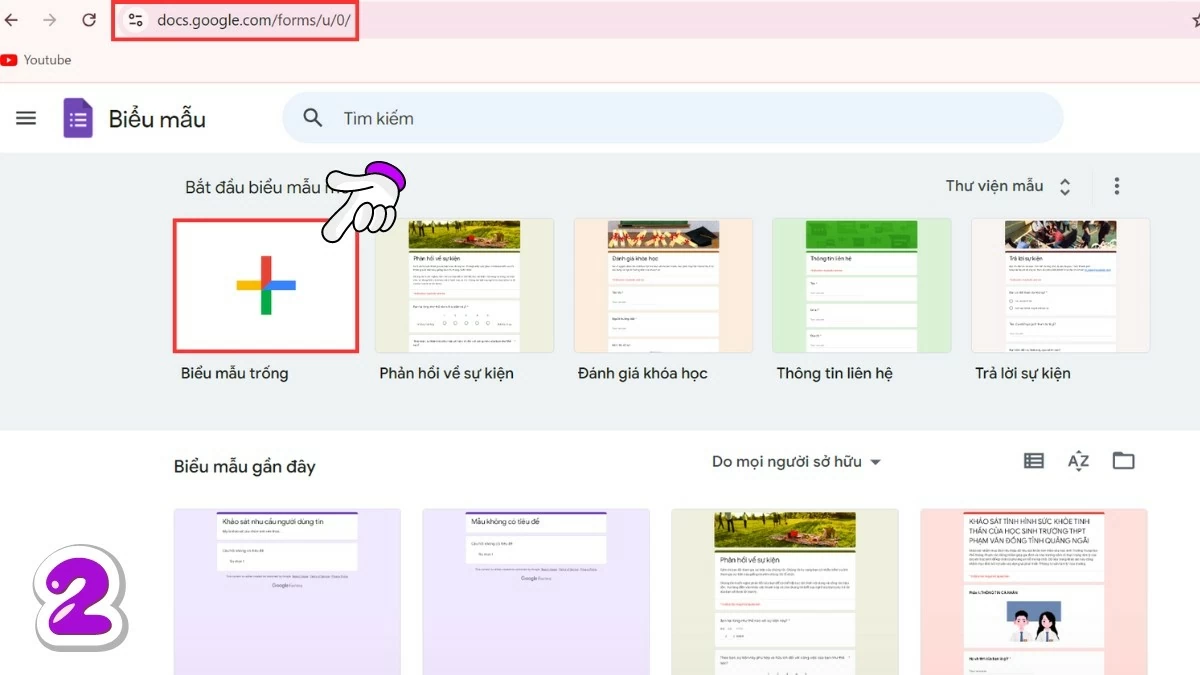 |
3. lépés : Miután megnyílt a Google Űrlap, elkezdheti megfogalmazni a kérdőív kérdéseit és feladatait.
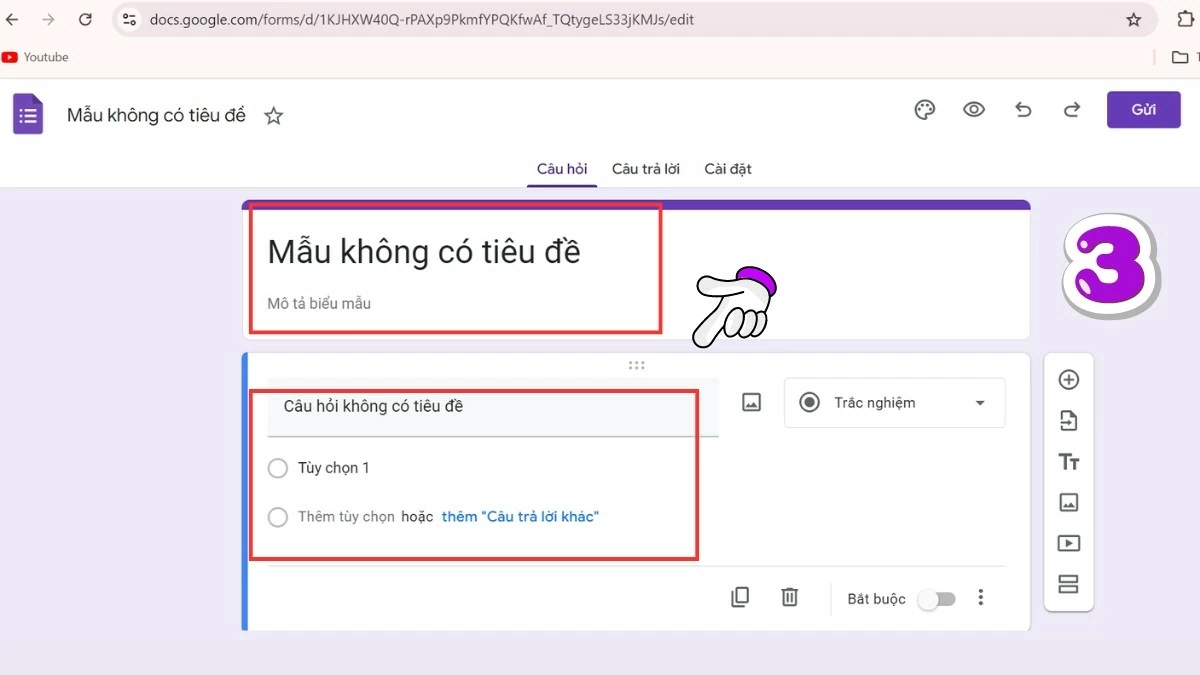 |
Útmutató Google Űrlapok létrehozásához a Google Táblázatok segítségével
Google Űrlap közvetlen Google Táblázatokból való létrehozásához kövesse az alábbi lépéseket:
1. lépés : Először is, nyissa meg a Google Táblázatokat.
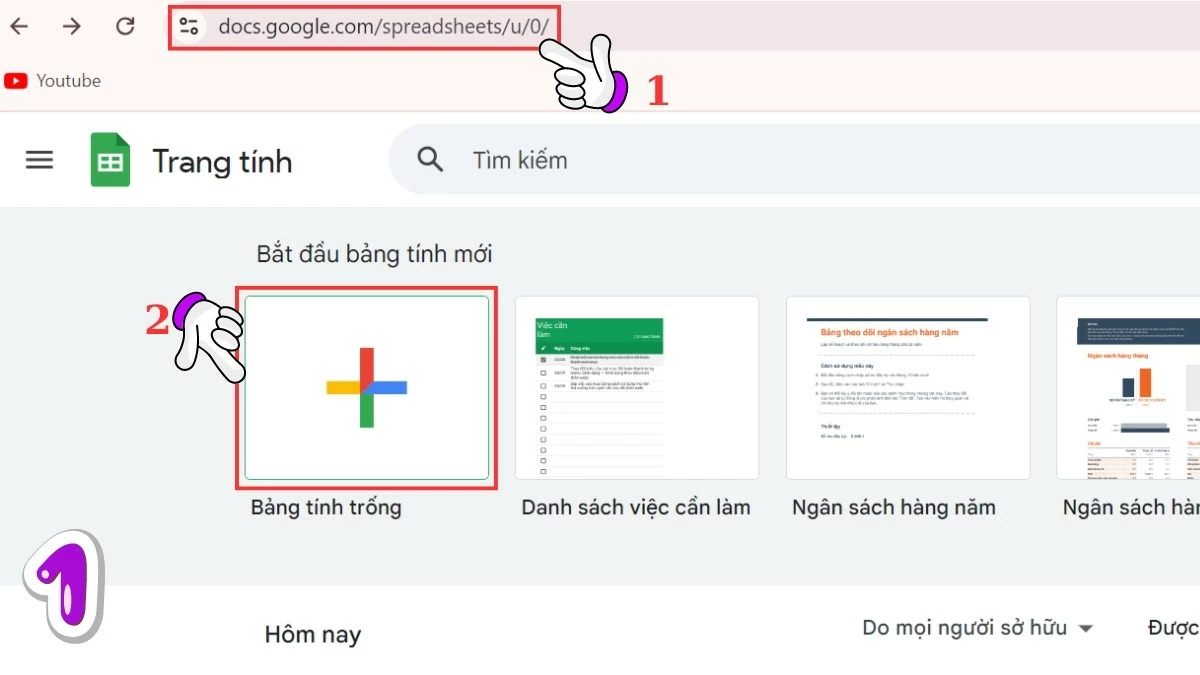 |
2. lépés : A táblázatkezelő felületén válassza az „Eszközök” fület, majd az „Új űrlap létrehozása” lehetőséget.
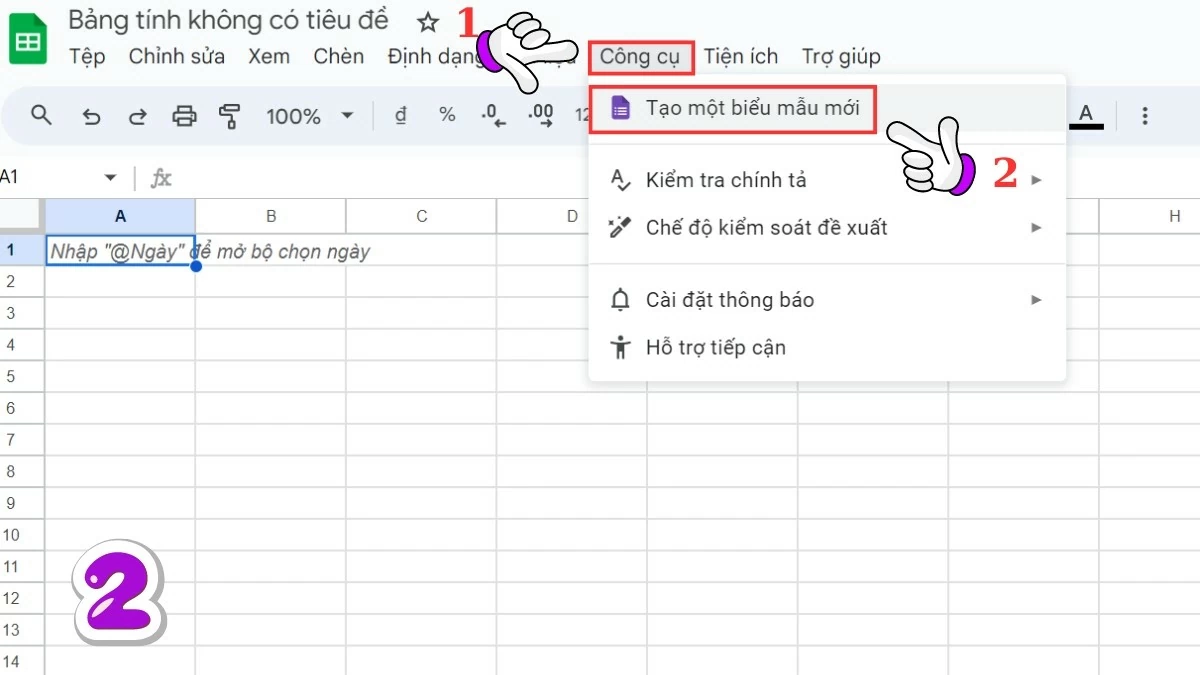 |
3. lépés : Megnyílik a Google Űrlapok felülete, ahol elkezdheti az igényeinek megfelelő kérdőíves kérdések létrehozását. A kitöltés után a Google Űrlapok összekapcsolódnak a Google Táblázatokkal, így könnyedén nyomon követheti, kezelheti és elemezheti az eredményeket.
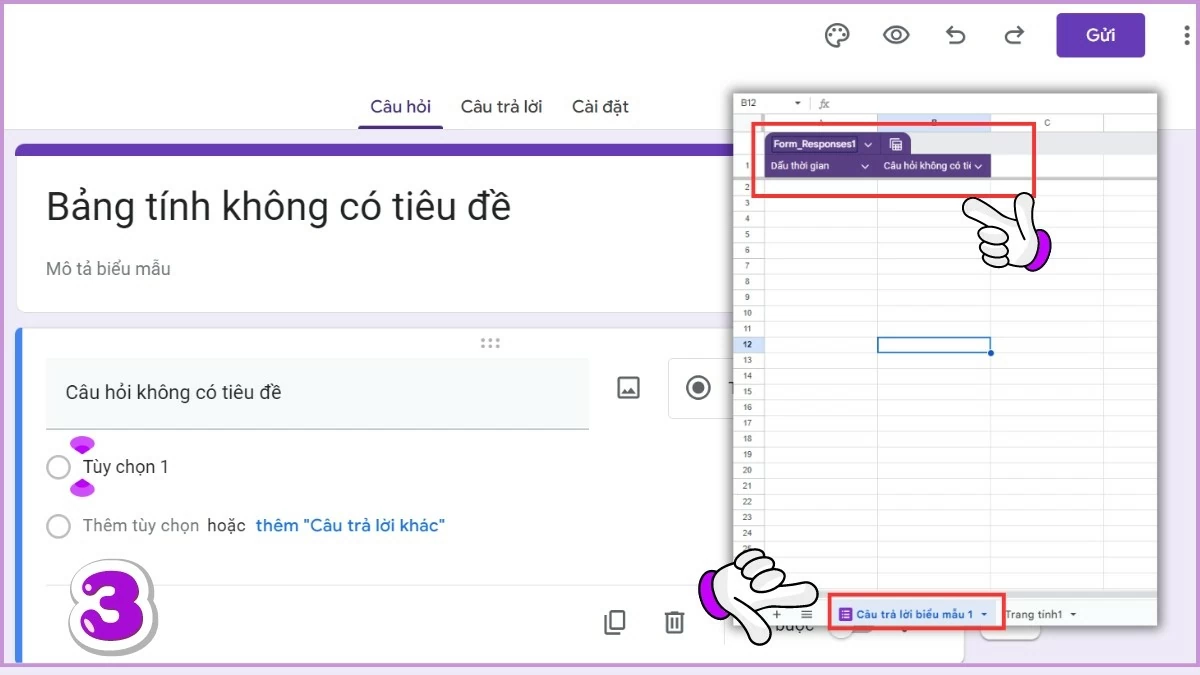 |
Hogyan tekintheti meg hatékonyan a válaszokat a Google Űrlapokon
Miután létrehozott egy Google Űrlapot és megkapta a felmérés résztvevőinek válaszait, az eredményeket a következő lépésekkel tekintheti meg:
1. lépés : Nyissa meg azt a Google Űrlapot, amelynek a válaszait meg szeretné tekinteni.
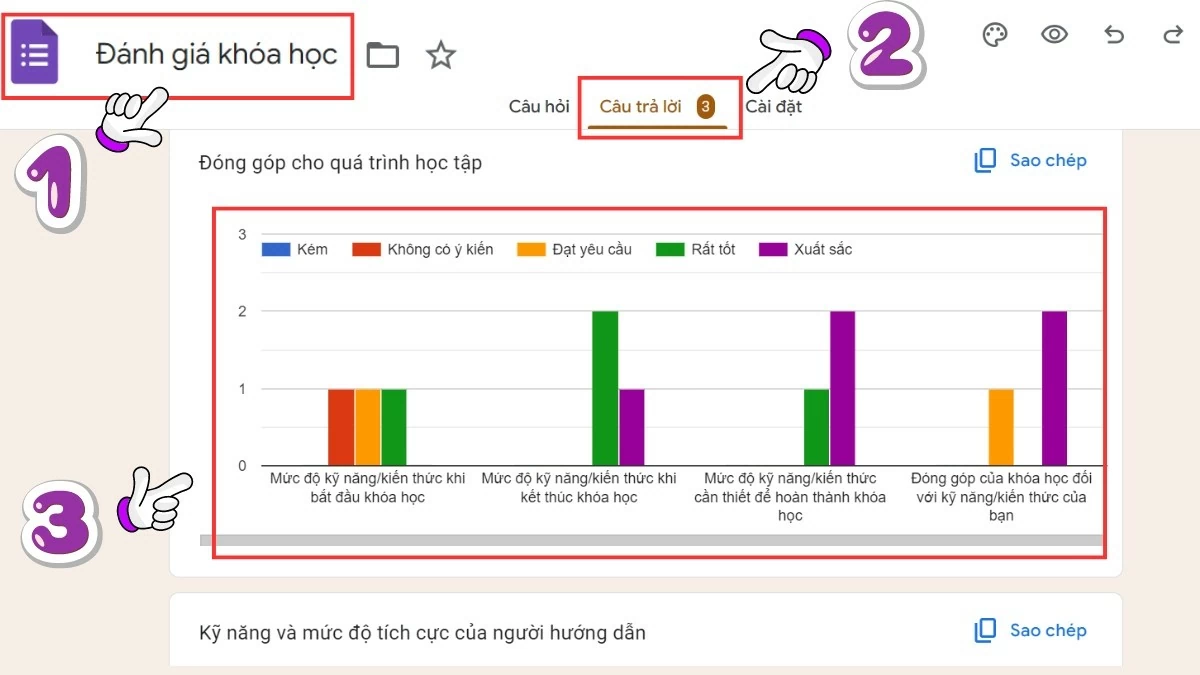 |
2. lépés : Az űrlap tetején válassza a „Válaszok” fült.
3. lépés : Itt láthatod a válaszok számát és részleteit, valamint az eredmények statisztikai diagramjait.
A fenti cikk bemutatta, hogyan hozhat létre Google Űrlapokat telefonon és számítógépen, minden felhasználó számára.
[hirdetés_2]
Forrás


![[Fotó] Benyomások a Can Gio Bálnafesztiválról](https://vphoto.vietnam.vn/thumb/1200x675/vietnam/resource/IMAGE/2025/10/09/1759984089762_image12334-5642-jpg.webp)
![[Fotó] Pham Minh Chinh miniszterelnök elnökletével zajlik a 2030-ig tartó nemzeti kábítószer-megelőzési és -ellenőrzési célprogram megvalósításáról szóló konferencia.](https://vphoto.vietnam.vn/thumb/1200x675/vietnam/resource/IMAGE/2025/10/09/1759990393779_dsc-0495-jpg.webp)



































































































Hozzászólás (0)